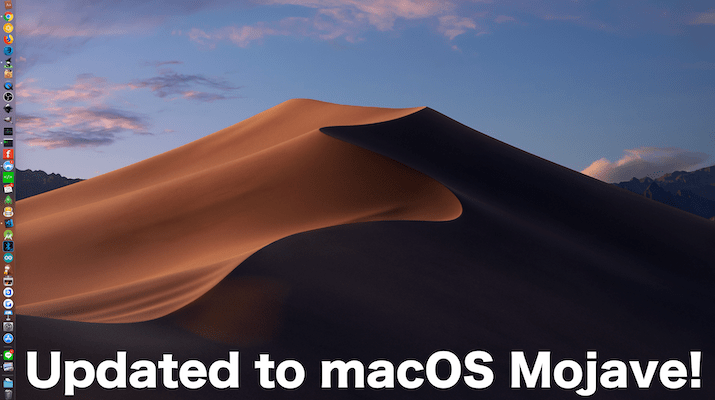
人柱覚悟でさっそくmacOS Mojaveにしてみました。
こんにちは、n0bisukeです。
macOS Mojaveが出ましたね。前にSierraのアップデートをした時も初日くらいにやってみたので今回もアップデートしてみたいと思います。
ちなみに今回は「実際にmacOS Mojaveにアップデートしてみたレポート」ですので、試す際にもしトラブルが発生しても当メディアでは責任は負いません。
結論から先に言うと Sierraのときはそこまでアップデートしなくてもよいかもなぁって感じの〆だったんですけど、Mojaveは(今のところは)積極的にオススメしたいアップデートだと思っています。 記事書く人にはオススメポイントが多いです。
macOS Mojave (モハベ)
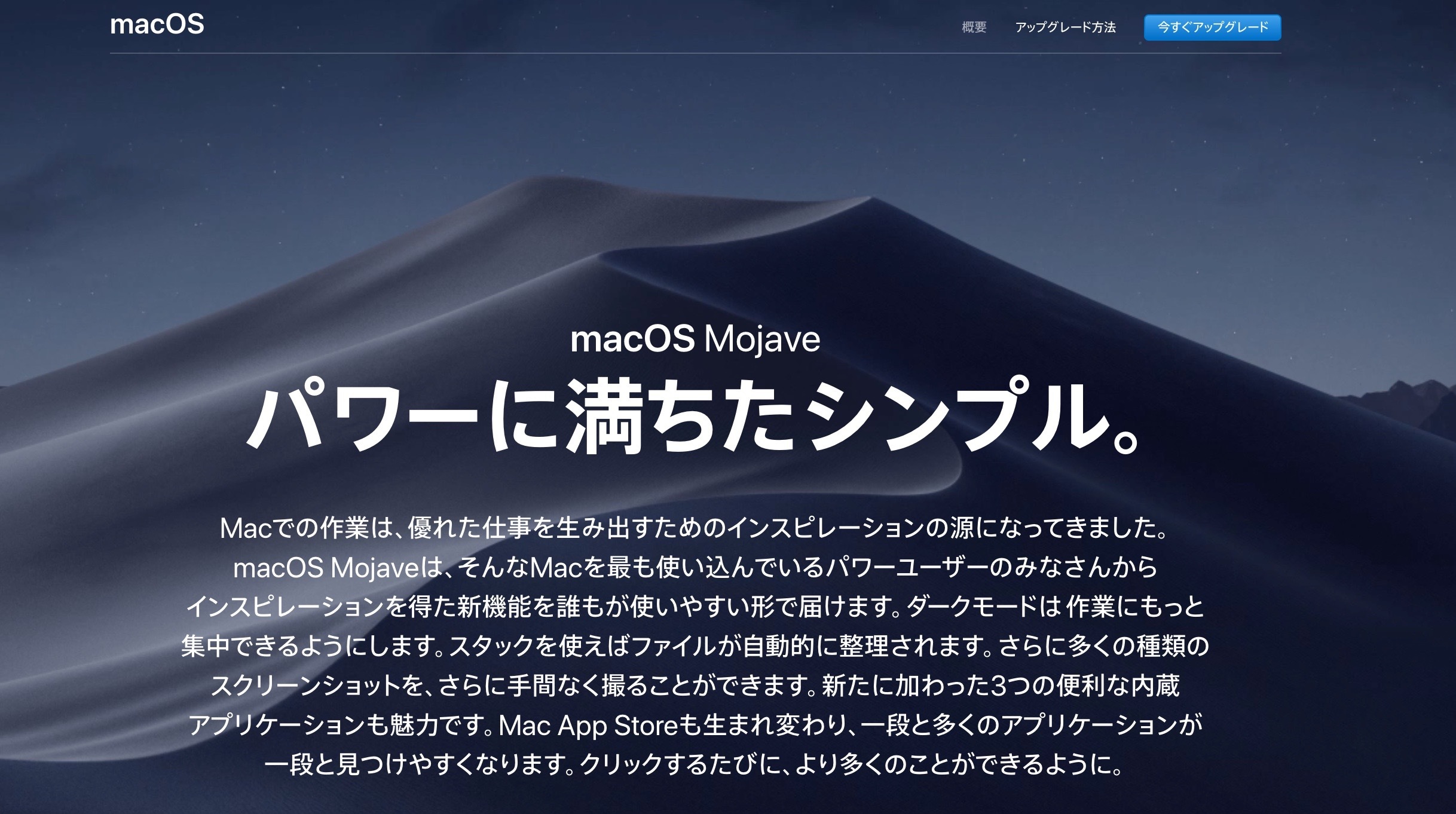
「モハベ」と読むみたいです。モジャべじゃないよ!
macOSの新しいやつですね。 新機能などは他のメディアで色々紹介されてるので見てみると良いと思います。
バージョンは10.14でHigh Sierraの後続版です。
ダークモードがやってきた! 「macOS Mojave」正式リリース macOS 10.14 Mojaveへアップグレードする前の注意点まとめ。
ダークモードが使えるようになったよ!ってのが大きい気がします。
詳細はWikipediaなども見てみましょう。
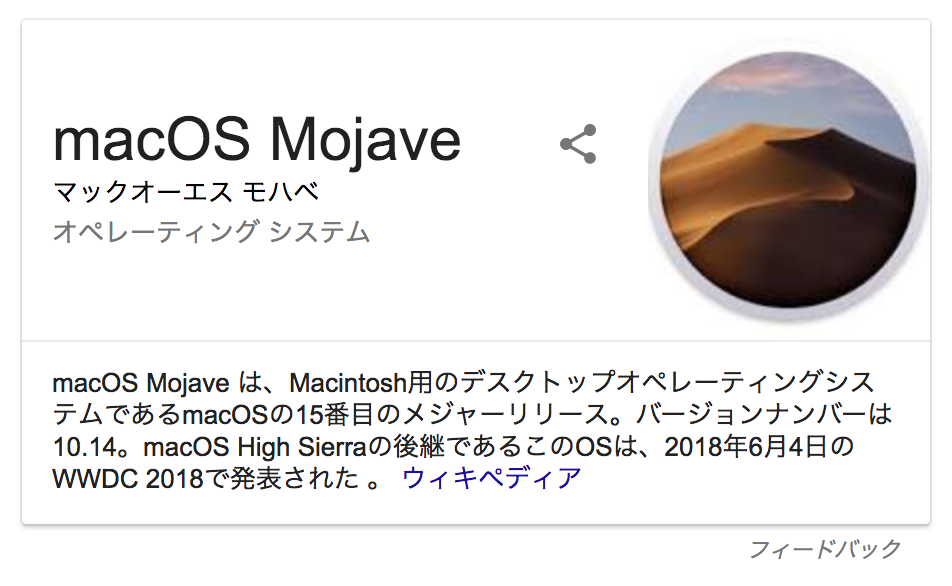
アップデートする僕のMacBookのマシンスペック
- MacBook Pro (Retina 13-inch、 Early2015)
- macOS High Sierra v10.13
では人柱覚悟でアップデートしていきます
公式サイトからアップデートしてみます。
「パワーに満ちたシンプル。」というキャッチコピーはすごくツッコミ入れたいですがスルーして右上の「今すぐアップグレード」からアップグレードします。
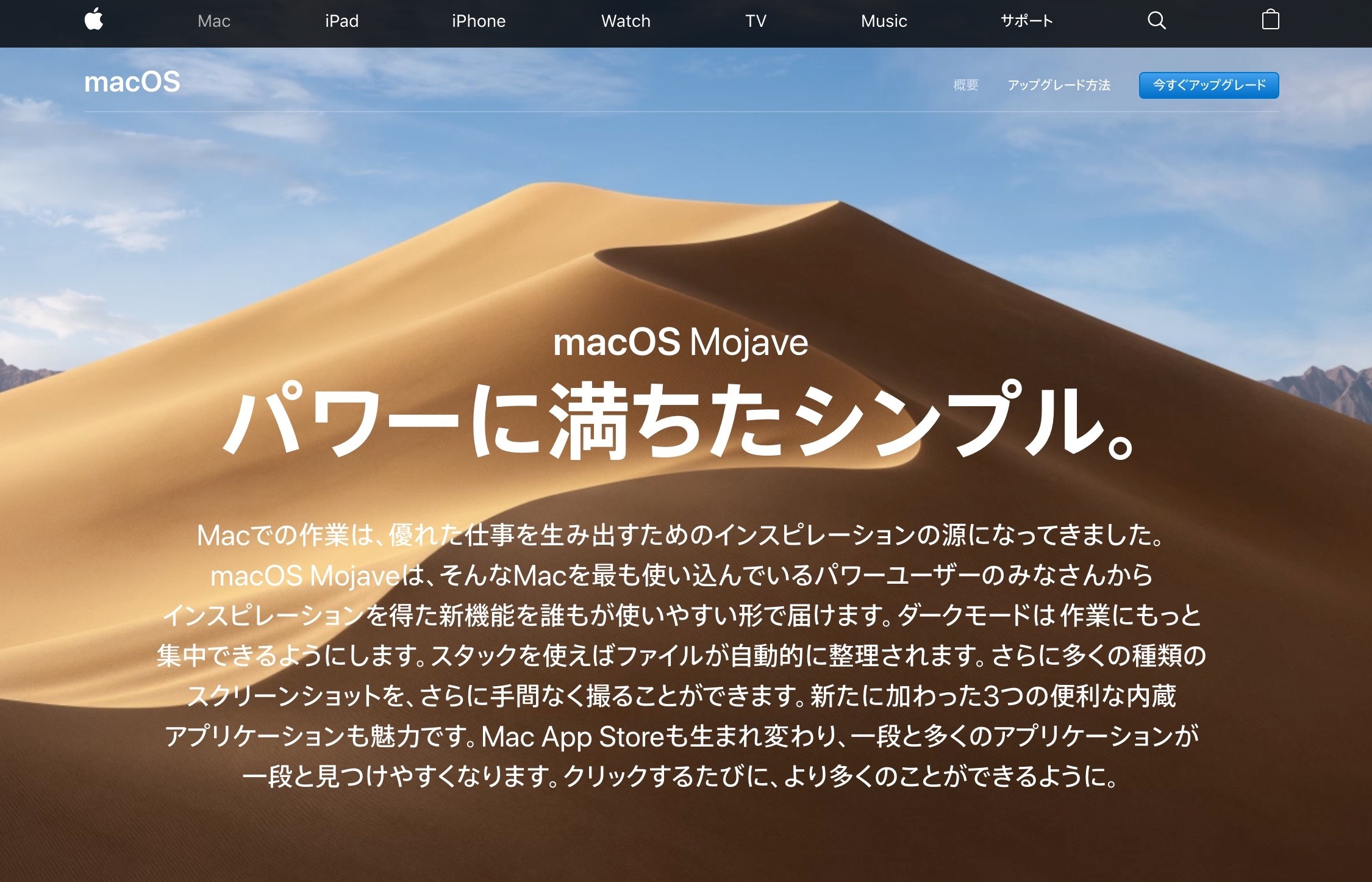
App StoreのWeb版が開かれて、App Storeアプリで開きますかと聞かれるので開きましょう。
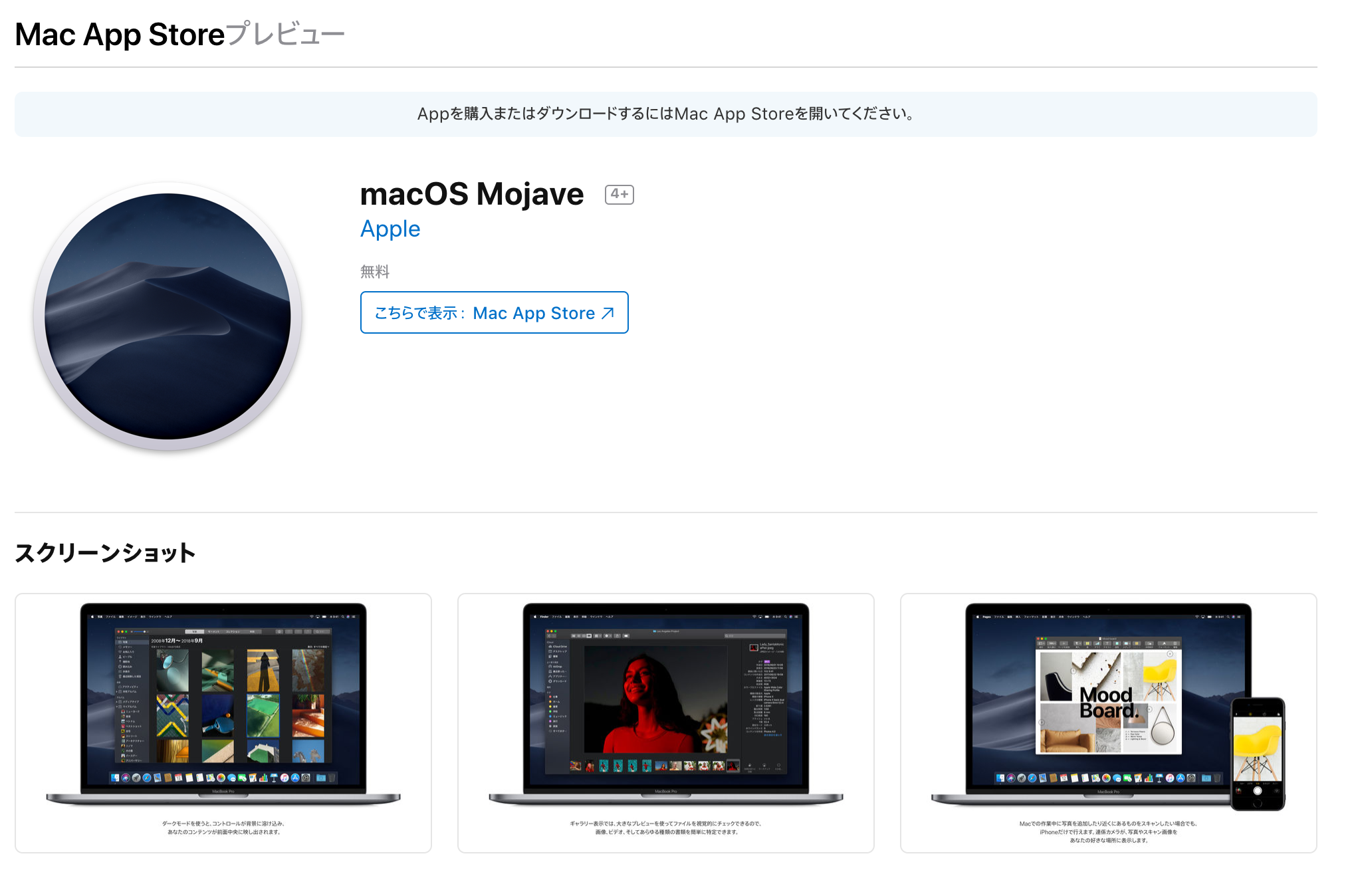
App Storeアプリが起動するのでまずはダウンロードします。 ネットワーク環境にもよると思いますが、15分くらいかかった印象です。
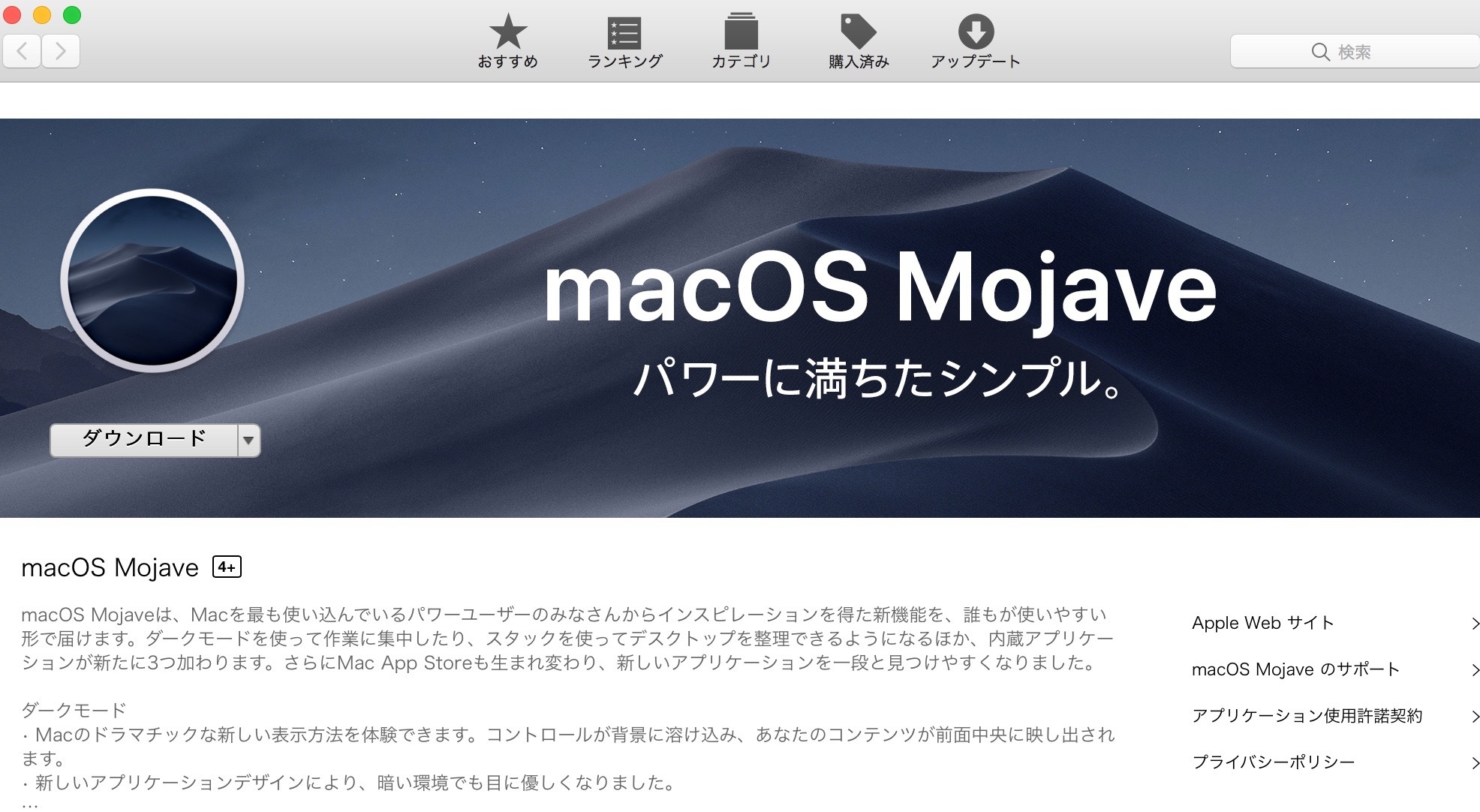
ダウンロードが完了するとインストーラーが起動します。
「続ける」を押して進みます。
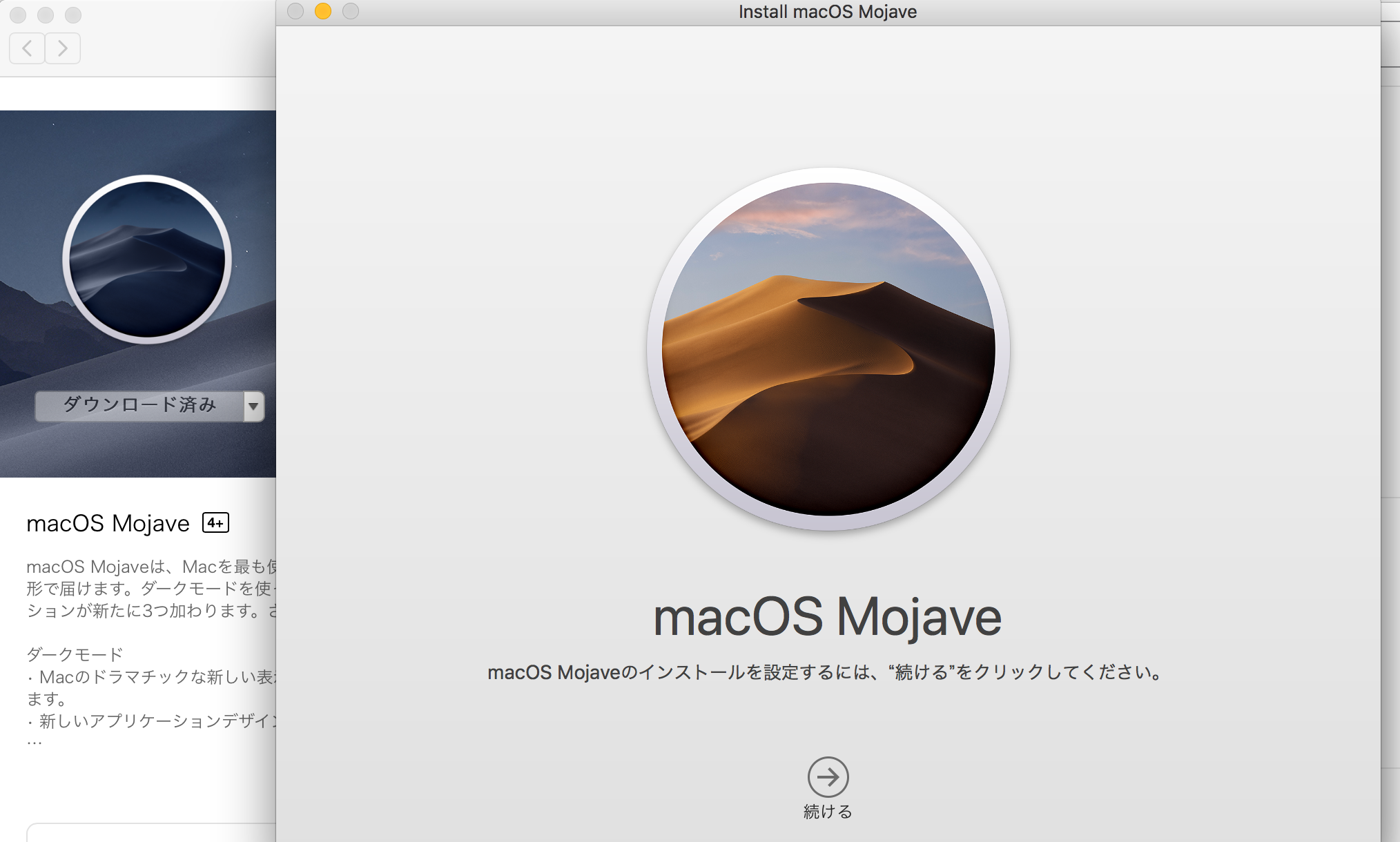
規約画面になります。「同意する」で進みます。
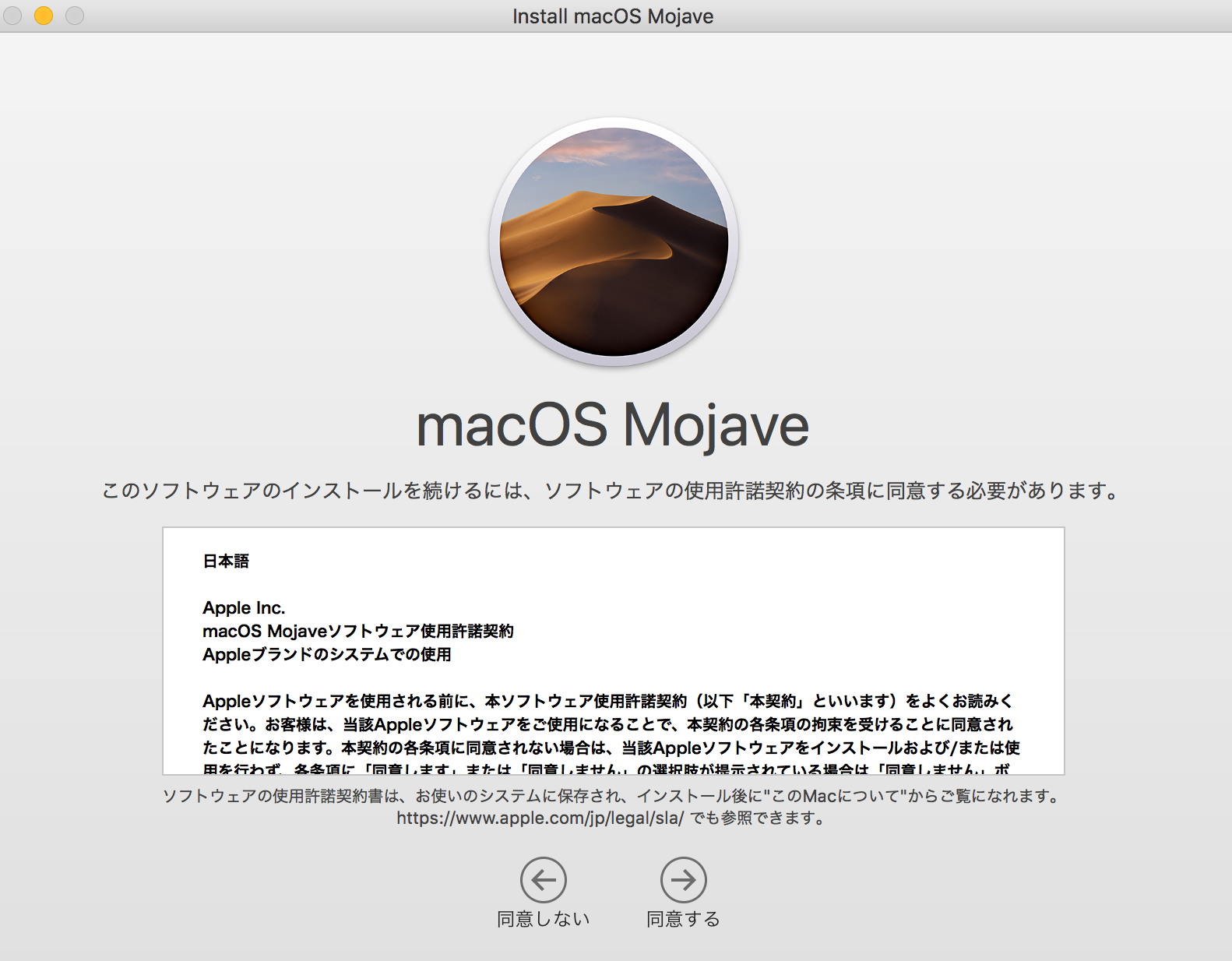
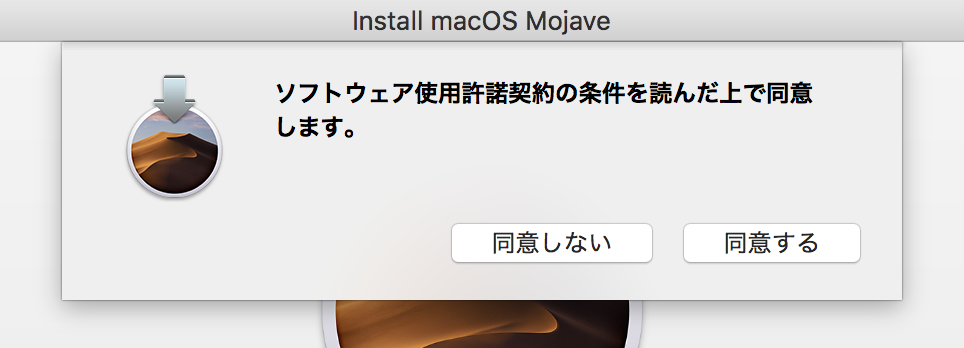
インストールするディスクを選択します。このときディスクの空き領域が無いとインストールできないので空き領域の確保をしておきましょう。僕は全然空いてなくて詰まりました苦笑
ちなみに、セーフモードで再起動すると容量確保出来る場合が多いです。キャッシュが容量を喰ってる場合が多いのですが、再起動してshiftを押しっぱなしで起動することでセーフモード起動になります。大体の場合はこれでキャッシュがクリアされて容量が劇的に削減出来ます。 僕の場合は10GBほど削減できました。
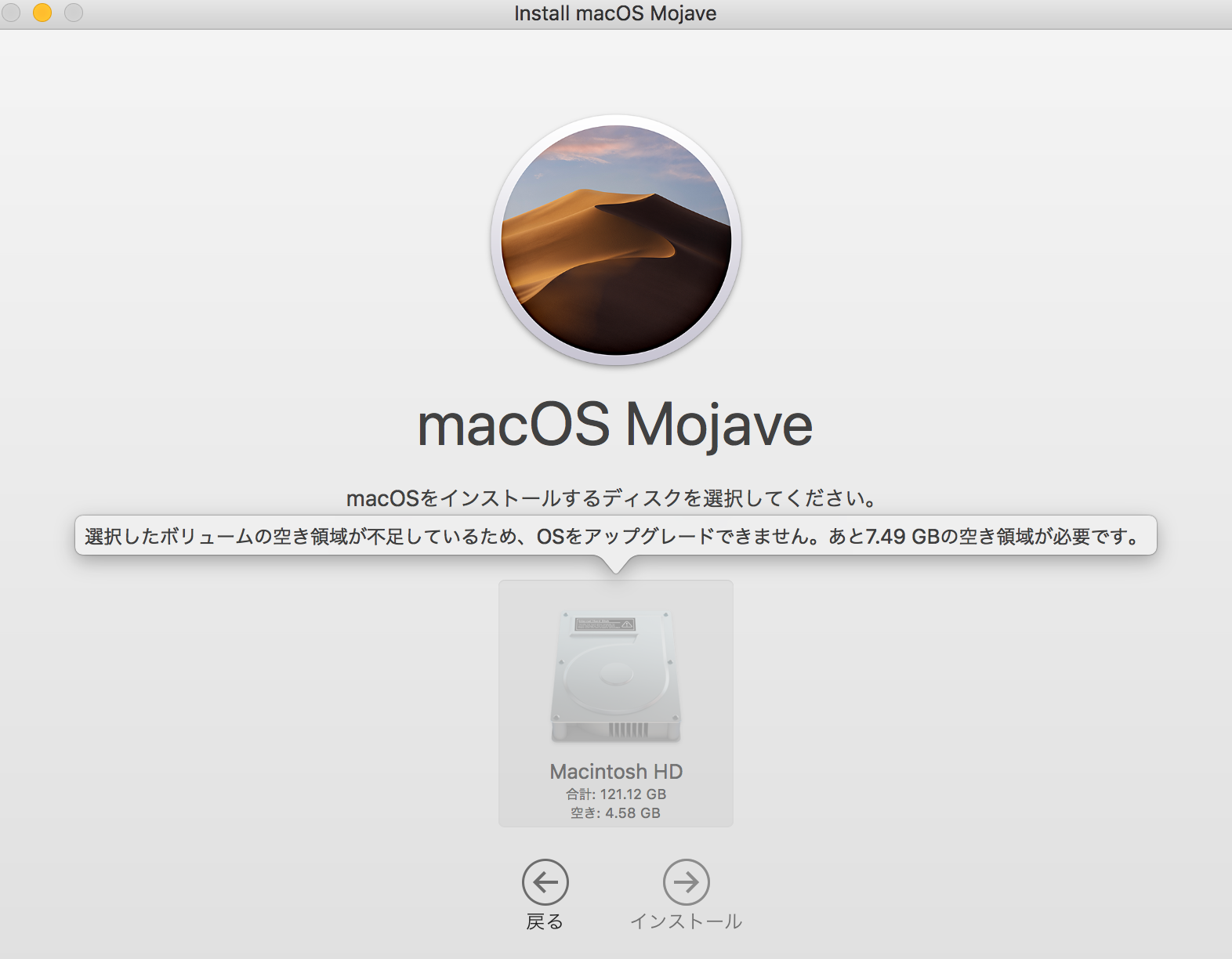
容量確保が出来たらハードディスクのアイコンがアクティブになり「インストール」ボタンが押せる状態になります。
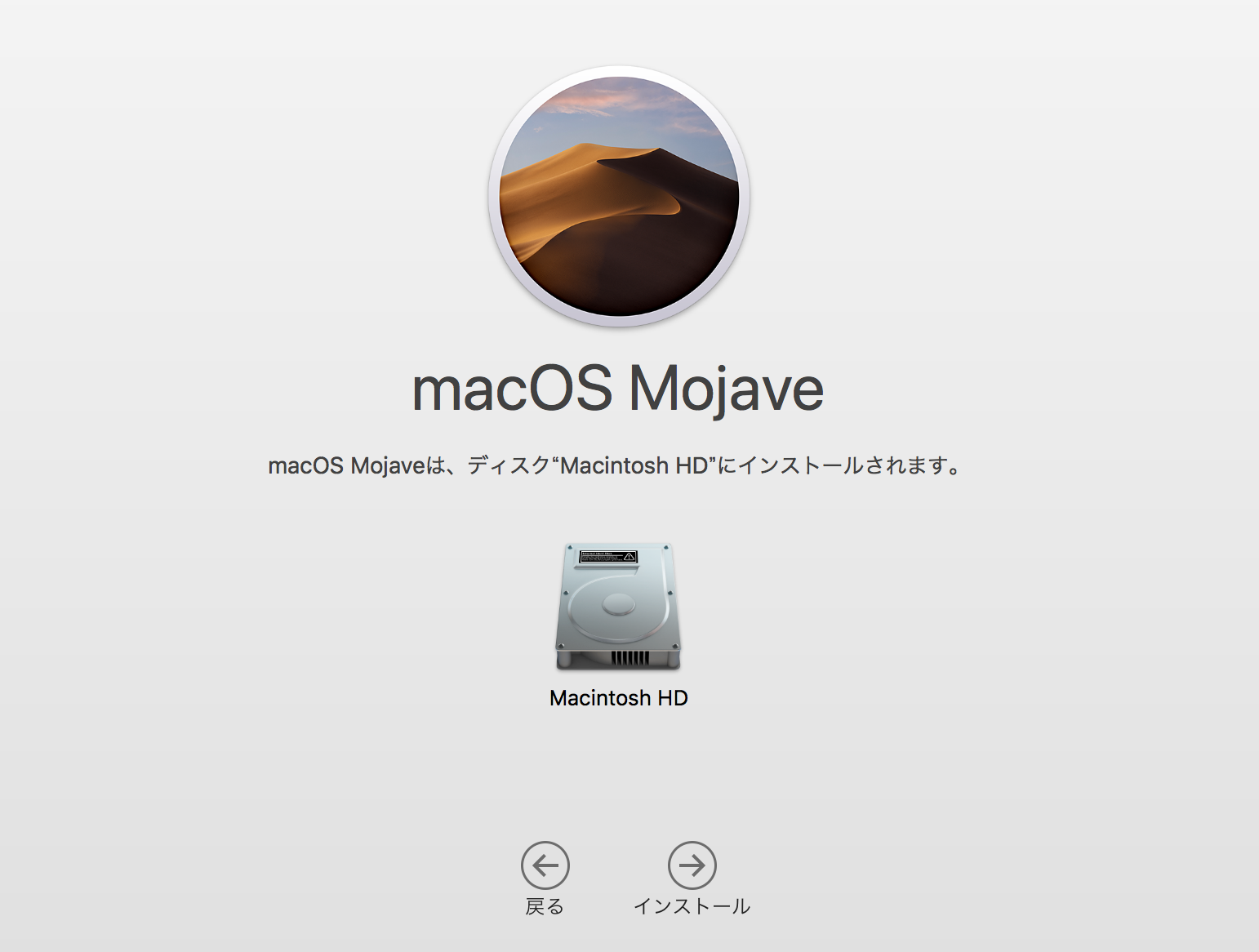
スタートすると残り時間などが表示されるので少し待ちましょう。 僕の場合は17分と表示されましたが、実際はもっと早く終わった気がします。
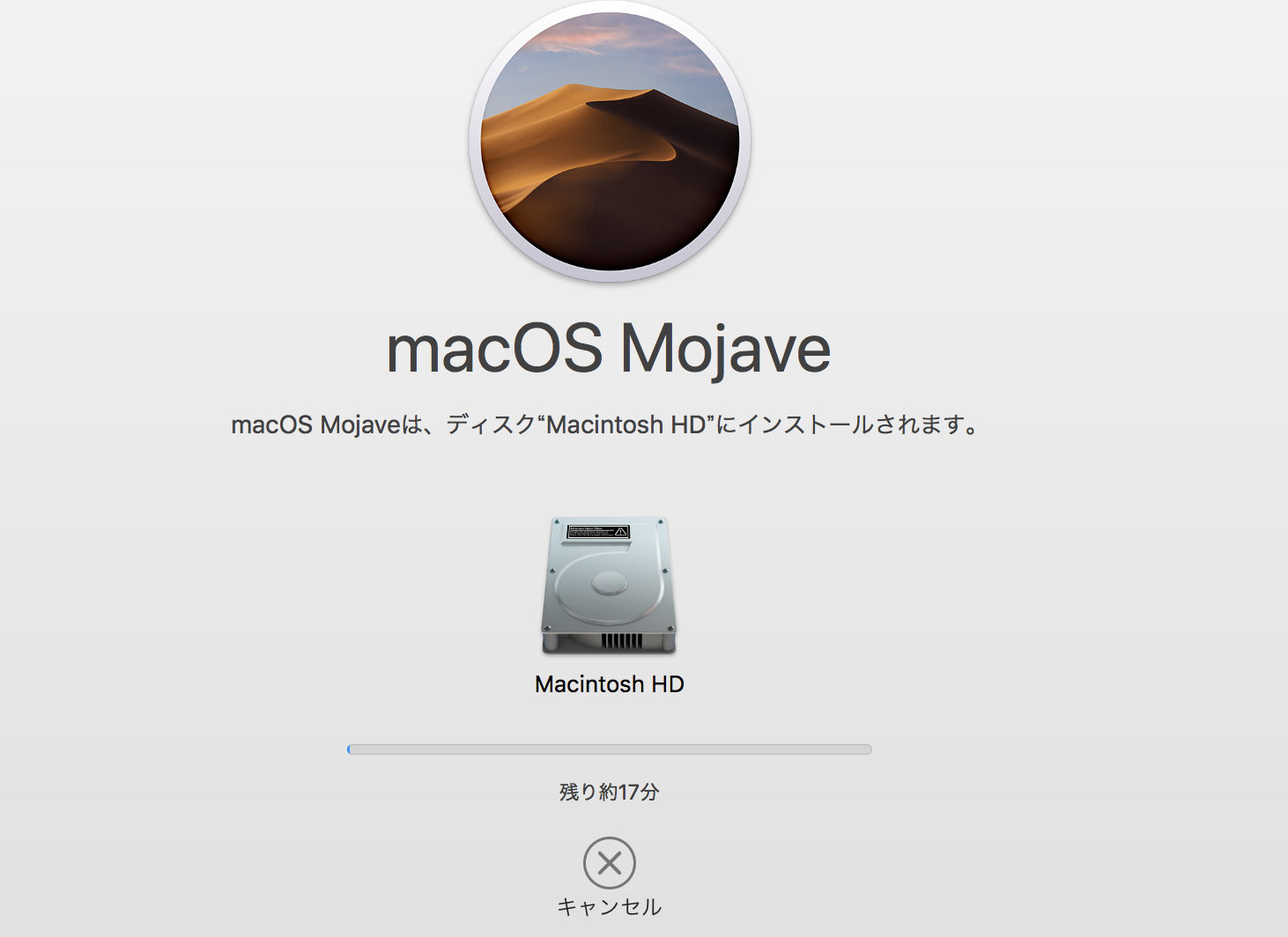
インストールする準備ができました。と表示されたら再起動ボタンで再起動しましょう。何回か再起動することもあります。
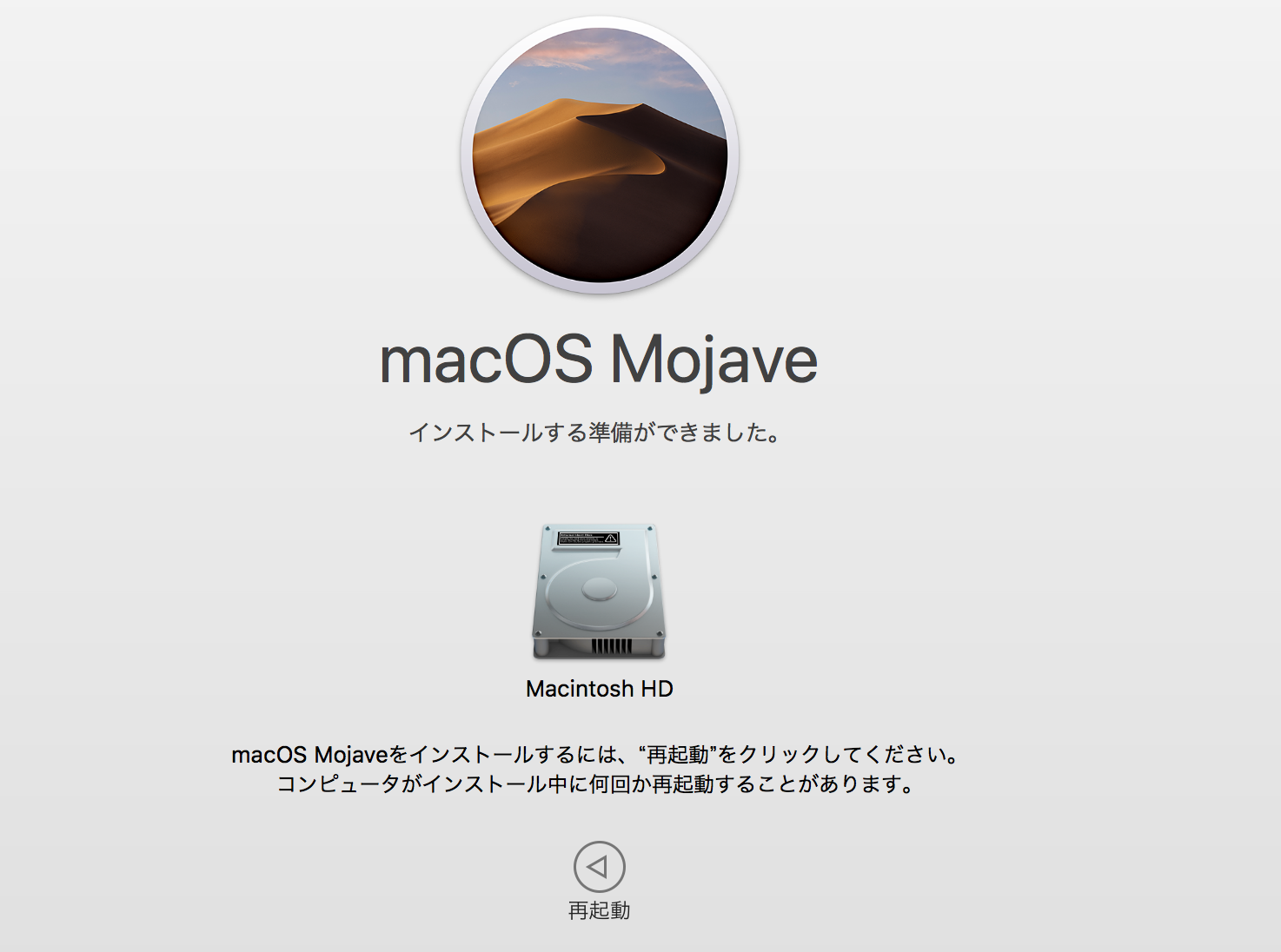
再起動中です。 40分くらいかかった印象です。ご飯でも食べて戻ってくるとちょうどよいかもしれません。
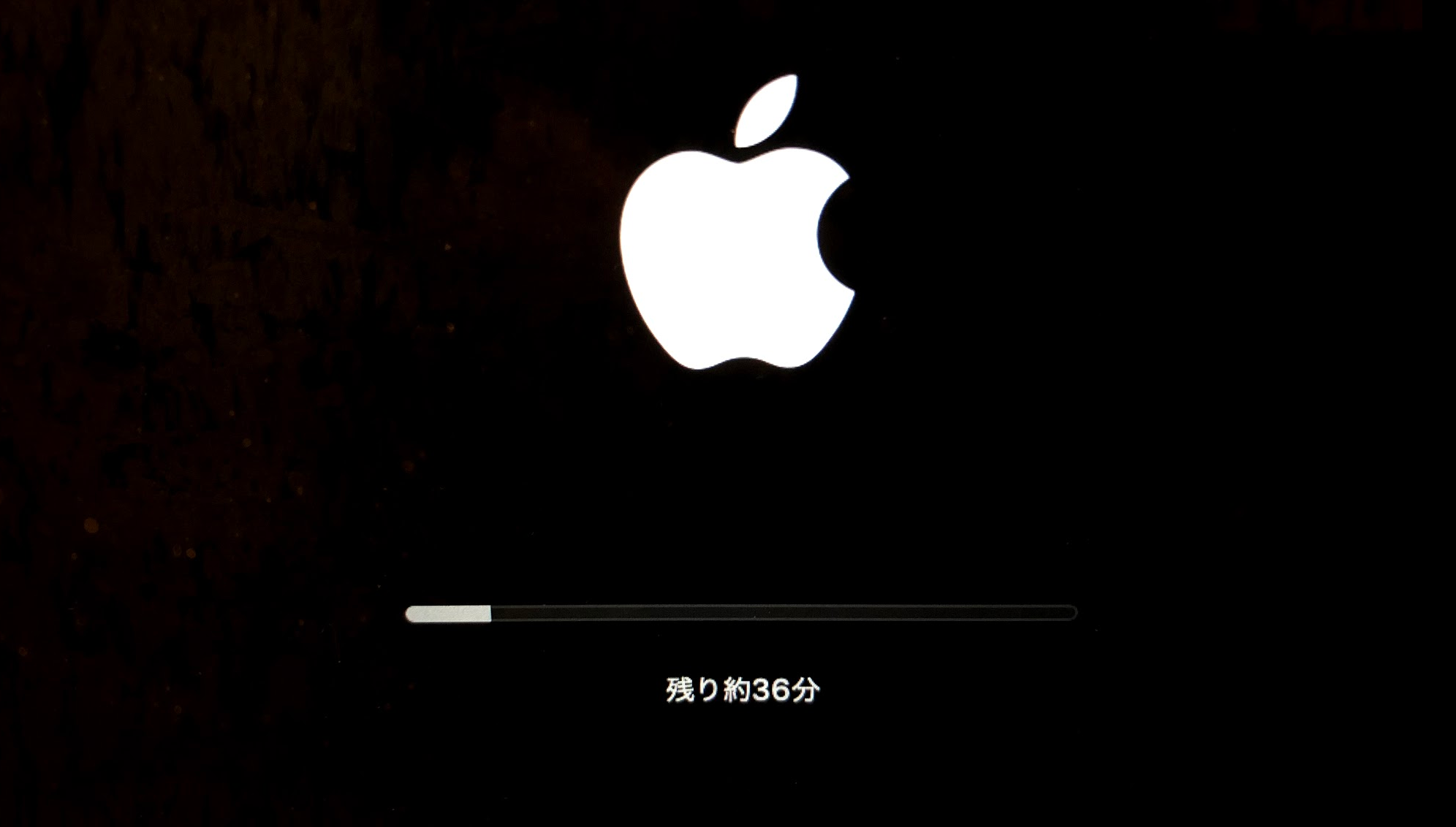
しばらくして起動しました!
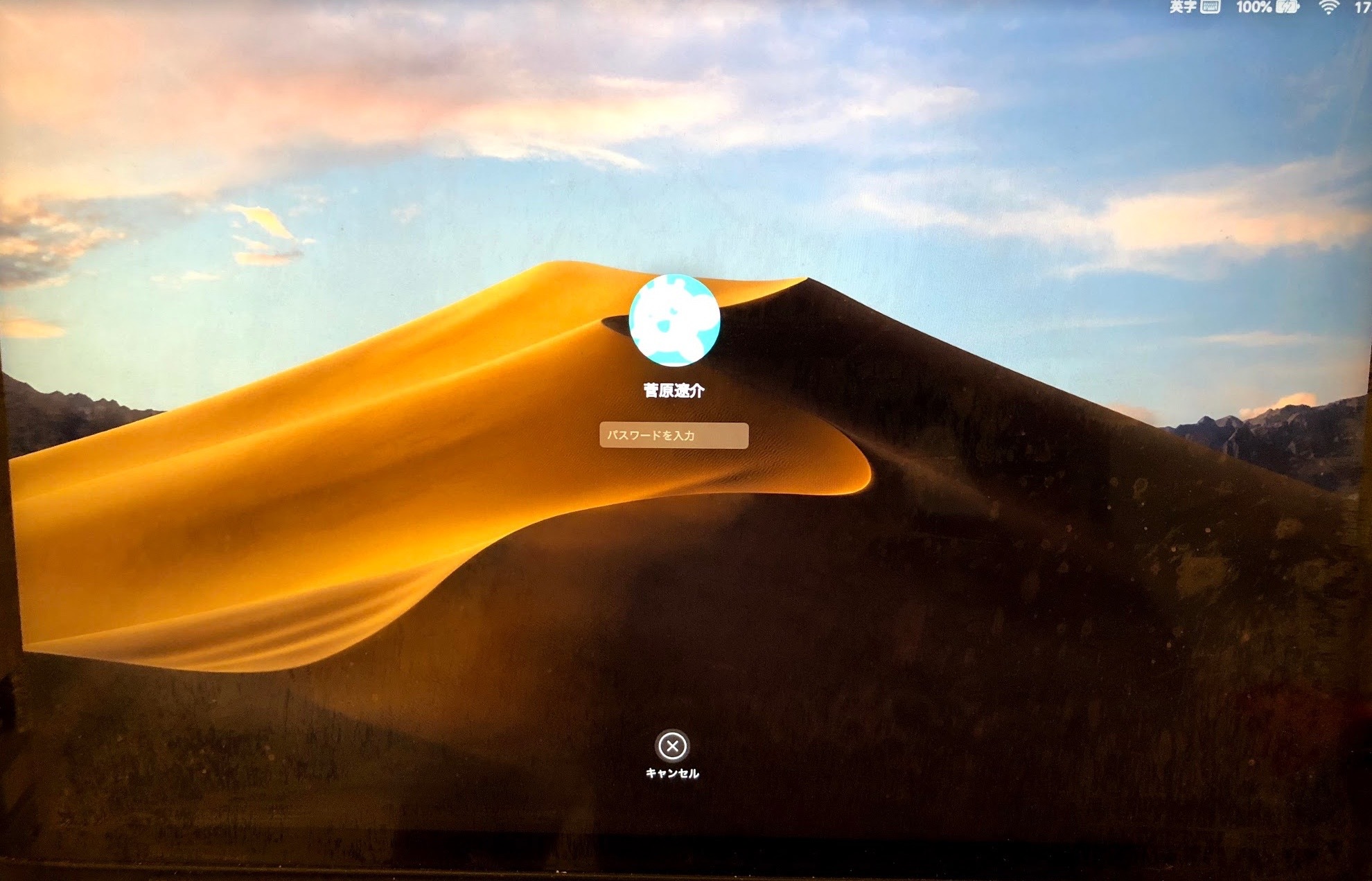
Mojavaの初期設定
Mojavaの初期設定でApple IDでサインインします。 ちなみに、ここの画面撮り忘れたのでSierraのときのキャプチャです。
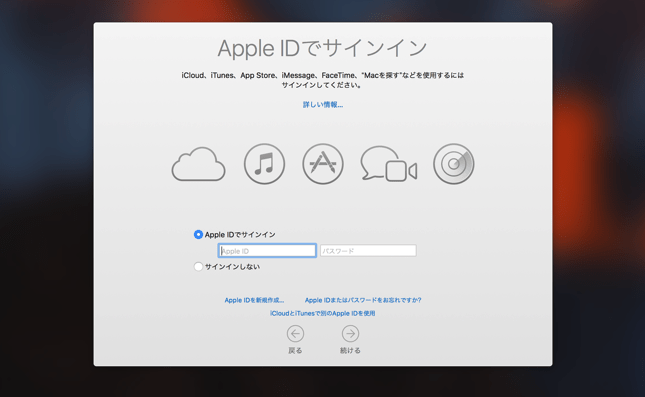
iCloudキーチェーンの設定です。あとで設定しても大丈夫だと思います。
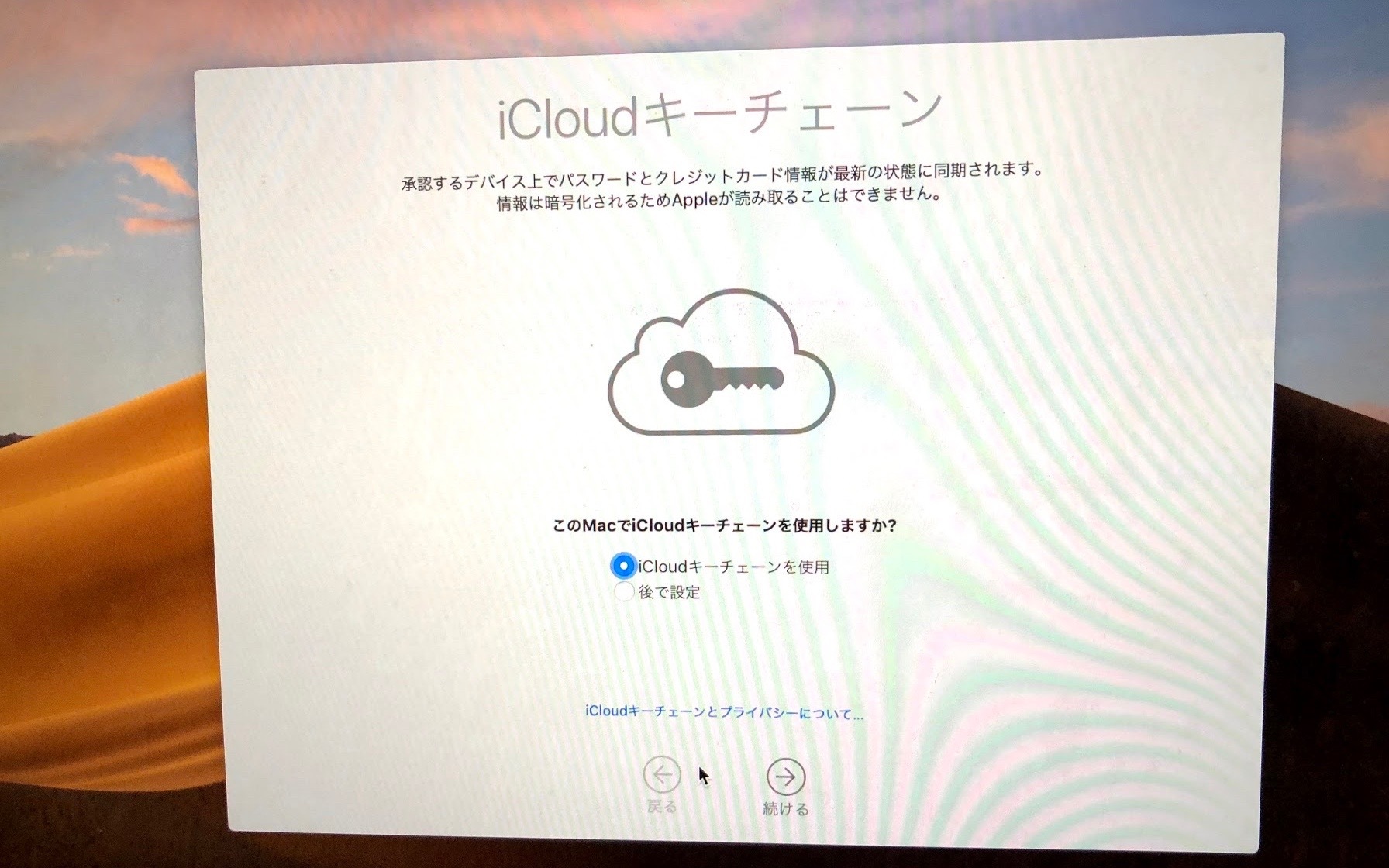
解析ログの提供チェックです。チェックしなくても問題無いです。
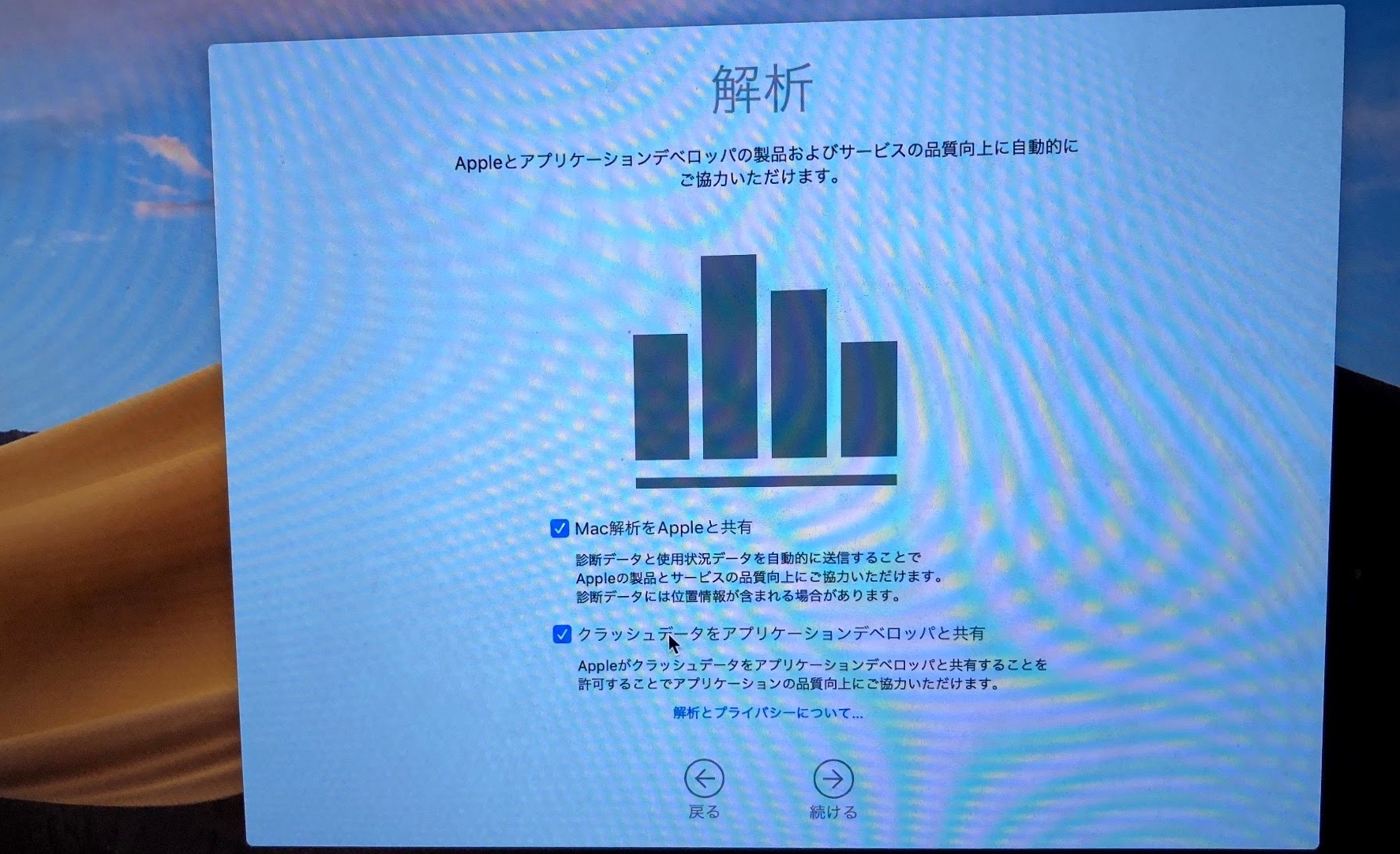
ここの最後でやっとダークモードの選択肢が出てきました。
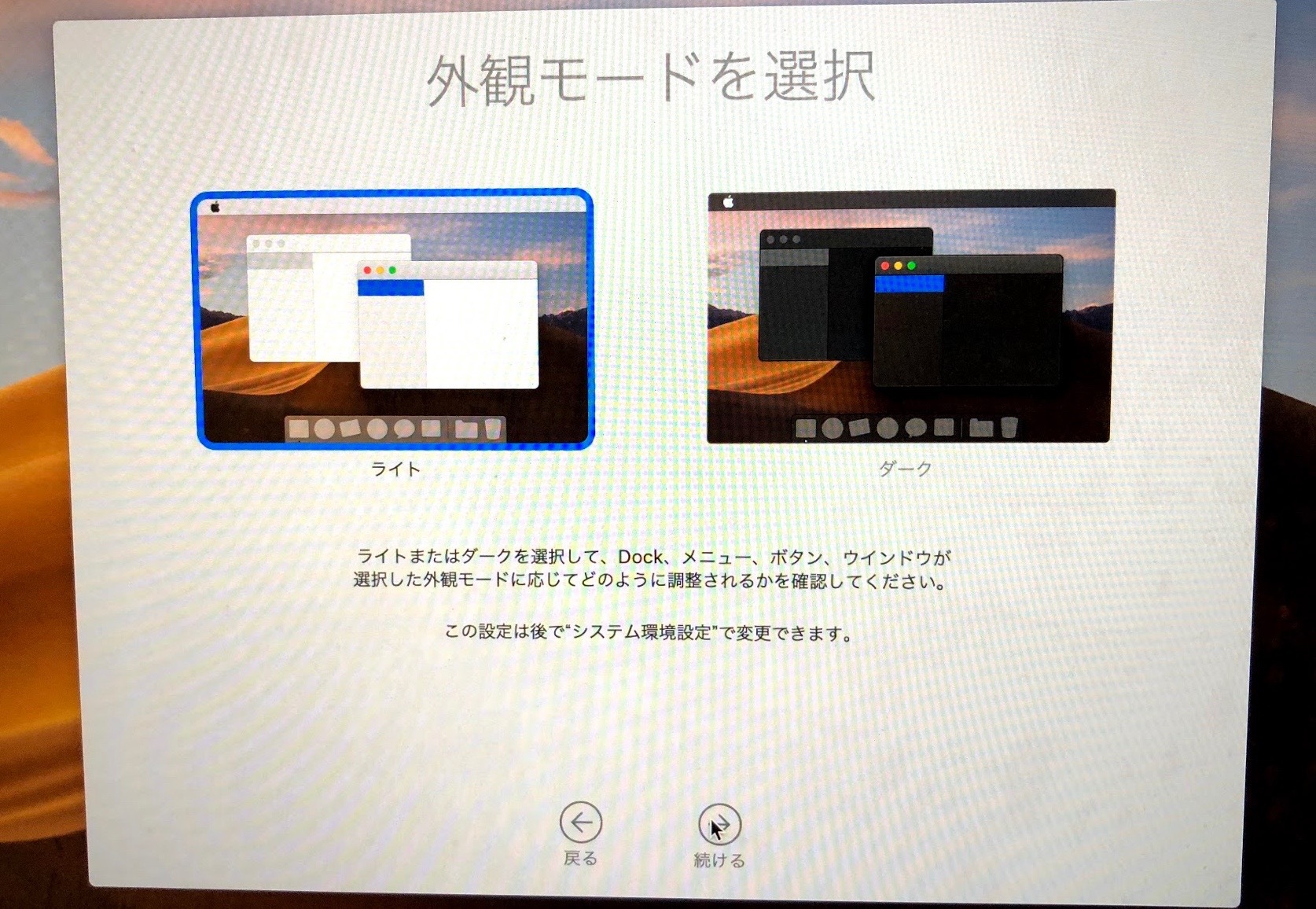
ダークを選択するとウィンドウが黒基調になります。かっこいい。
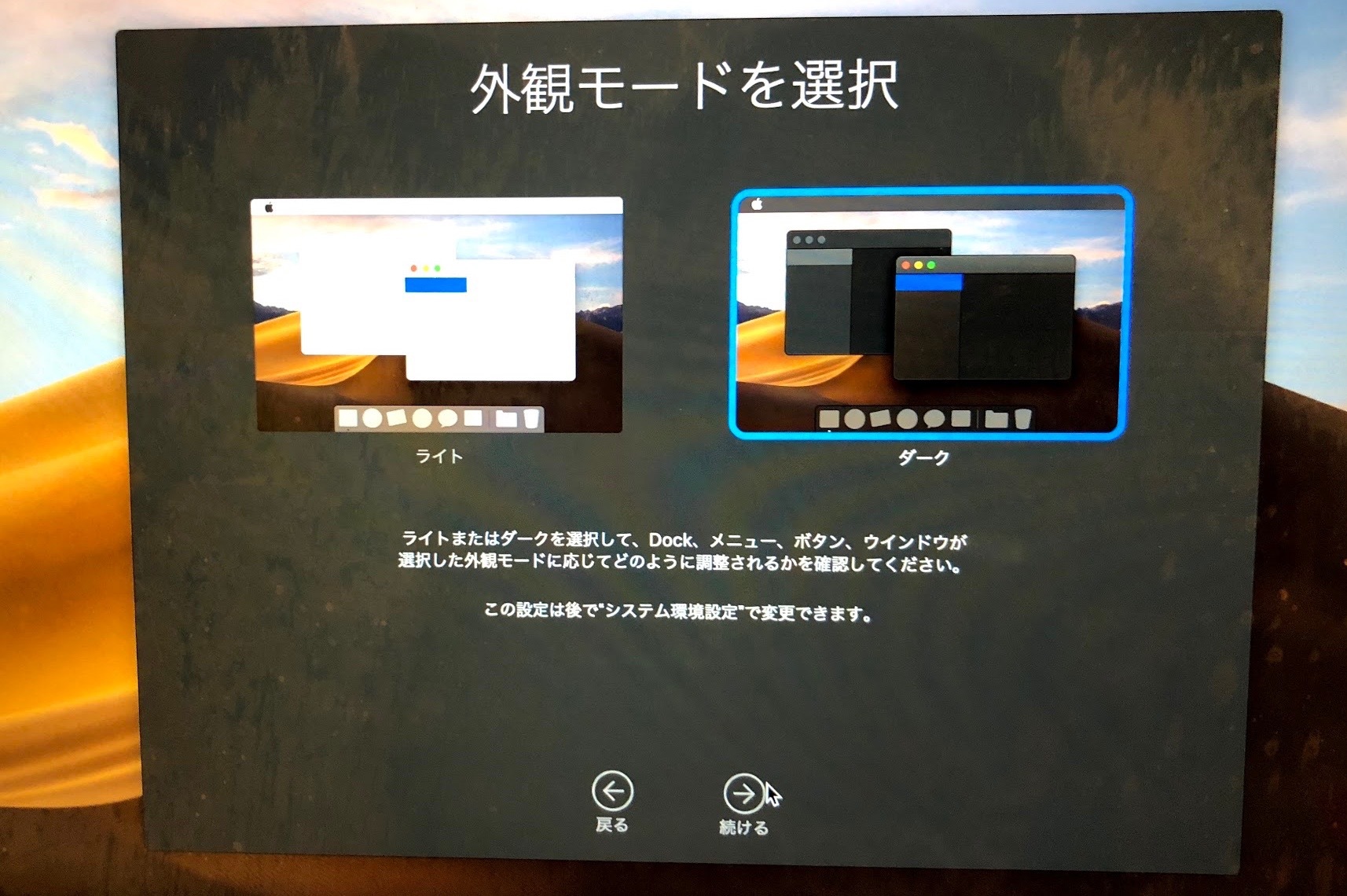
これで完了です。
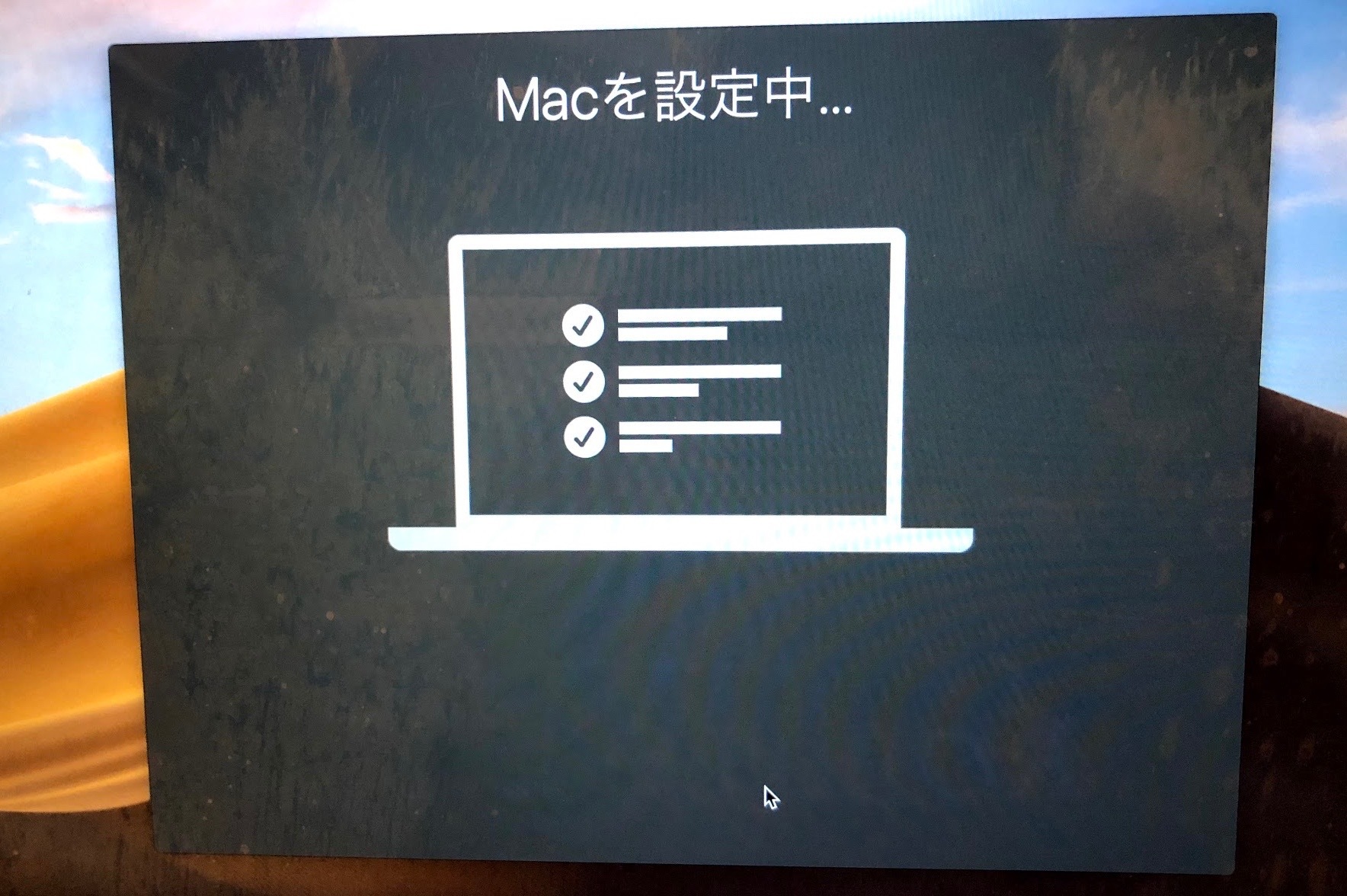
起動すると無事にバージョンが上がっていることが分かります。

そしてFinderなども黒い。
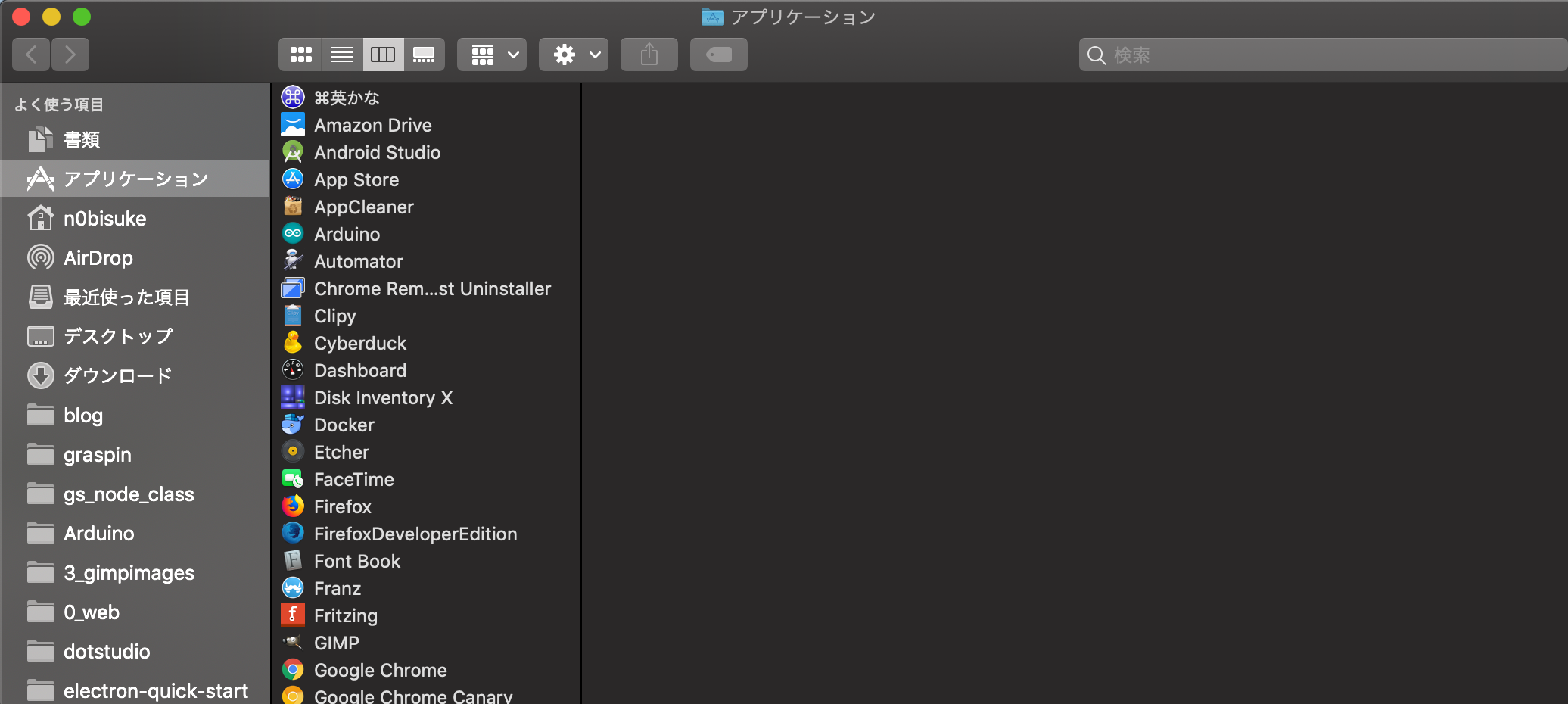
もちろんそのままライトテーマで利用することもできます。
新機能を試してみる
少し新機能を試してみます。
デスクトップをダイナミックデスクトップに
時間帯によってデスクトップ画像の風景が変わるダイナミックデスクトップが追加されています。
システム環境設定の「デスクトップとスクリーンセーバー」から設定しましょう。
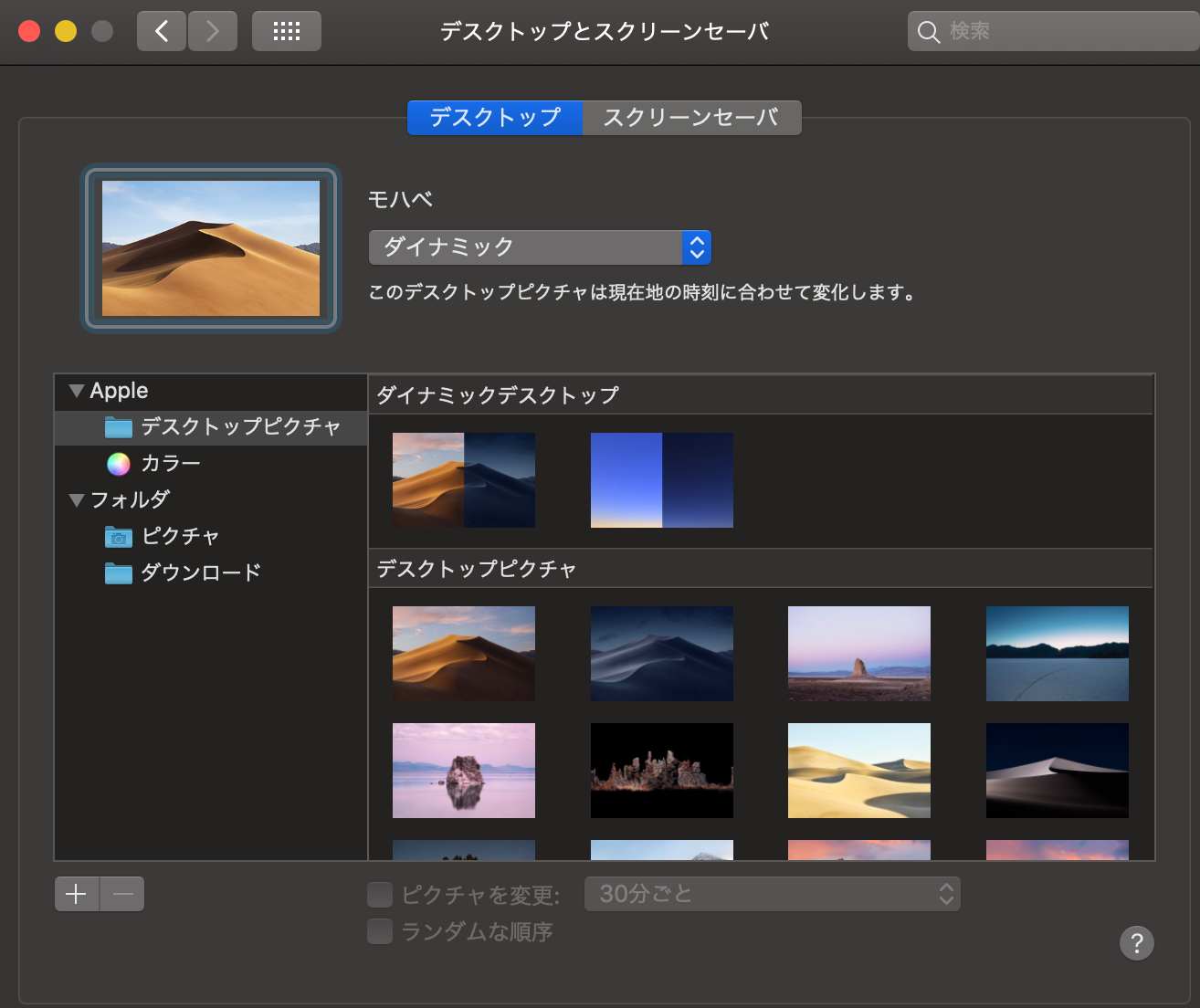
クイックアクション
個人的には めちゃ便利です。
アプリを開かなくてもFinderからそのまま処理を実行できます。
例えば画像をプレビューアプリで編集したい場合などは今まではアプリが起動して編集する流れになっていましたがFinderから編集用のウィンドウが出てきてシュッと編集できます。
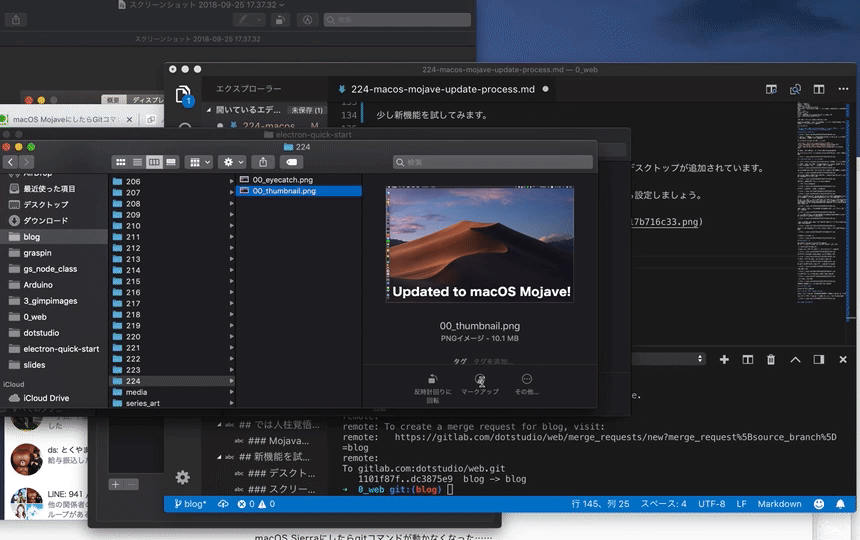
編集者やライターさんはかなり重宝する機能な気がします。
スクリーンショットのプレビュー&編集
これも めちゃ便利 です。
今まではスクリーンショットを撮影したらそのまま保存されてましたが、プレビューが右下に出てきて、そこをクリックするとそのまま編集して保存したり、保存しないっていう選択肢も選択できます。
ちなみにこの画像自体もプレビュー&編集で作ってます。
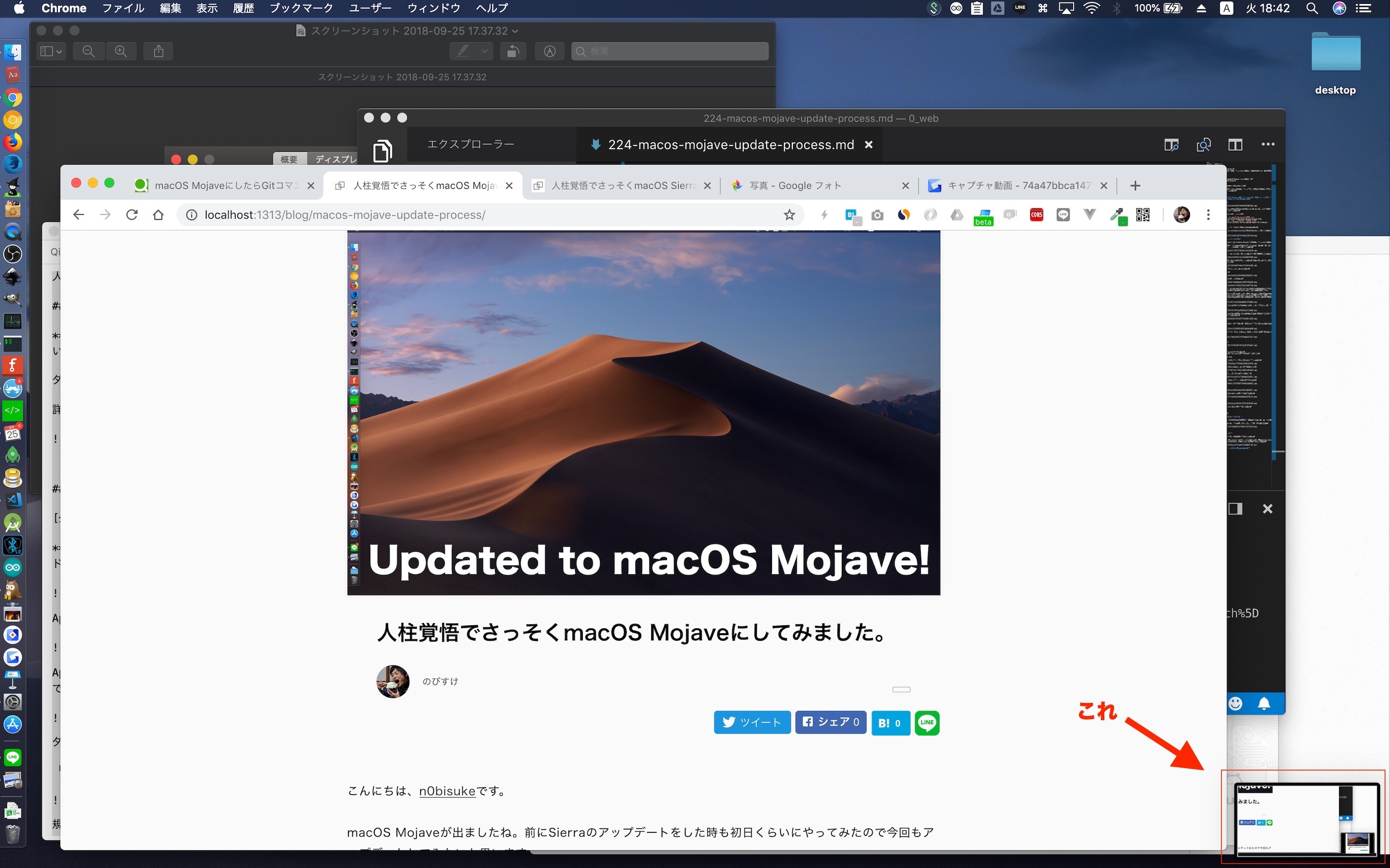
これ、最近のiPhoneだと使える機能なんですけどMacでも早く使いたいなぁと思ってました。
これも 編集者やライターさんはかなり重宝する機能な気がします。
スクリーンショットの強化&画面収録
command+shift+5で起動するスクリーンショットが範囲選択や保存先のフォルダ変更など歯がゆい部分が強化されています。
また同じコマンドから画面収録もそのままやれるようになっています。 今まではQuick Time Playerの機能などを使ってましたが圧倒的にこっちの方が楽です。
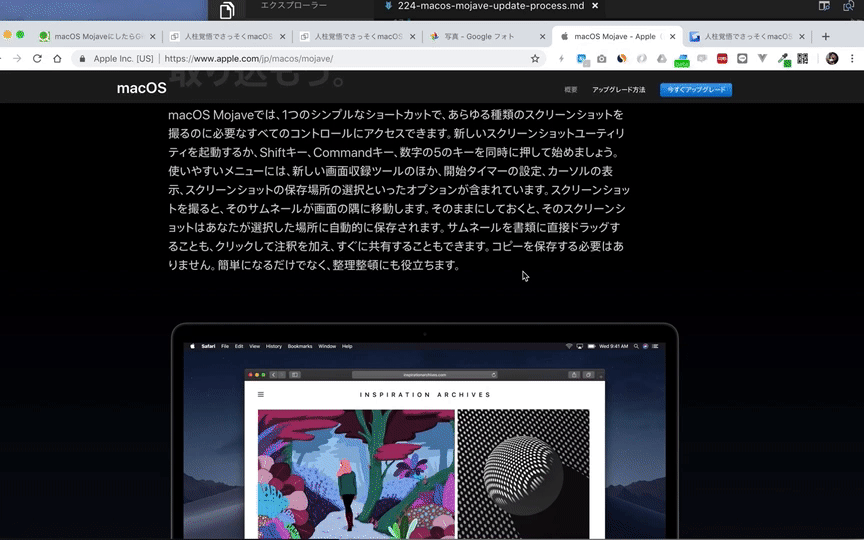
これも 編集者やライターさんはかなり重宝する機能な気がします。
気になる不具合など
今のところ大きな不具合はないですが恒例な感じでGitが動かなくなりました。
その他発見したら追記していきます。
Git問題
macOS MojaveにしたらGitコマンドが動かなくなったに書きましたが
xcode-select --install
で入れ直すと直ります。
パフォーマンスなどは?
むしろ快適になった気がしています。もしかしたら直前のキャッシュクリアの影響なのかもしれないですが文章書いている程度ですが前よりもスムーズPCが動いてる気がしています。
まとめ
こんな感じでアップデートできました。
今回のアップデートですが、画像を扱う人たちにはすごくよい機能アップデートな気がしました。 あと、 ダークモードはなんかカッコいいのでおすすめです笑
iPhoneのカメラの写真がそのまま取り込まれる機能もあるみたいですがまだ試せて無いのでそのうち試してみたいと思います。これもまた 編集者やライターさんはかなり重宝する機能な気がします。
Sierraのときはそこまでアップデートしなくてもよいかもなぁって感じの〆だったんですけど、Mojaveは(今のところは)積極的にオススメしたいアップデートだと思っています。
使っていくうちに不具合出てきそうですが笑
僕は問題ありませんでしたが、ハードウェア的な問題などでデータが消えてしまうとかもあるかもしれないので、アップデートする方はくれぐれもお気をつけて自己責任でお願いします!
